Como nivelar um PDF com facilidade e rapidez | Melhores 3 maneiras
Leonardo atualizou em 19/09/2024 para Tutoriais do PDF Editor | Mais Artigos
Se você está aprendendo sobre impressão de documentos, “achatar um PDF” pode ser uma frase nova para você. O que significa "achatar um PDF"? Sendo um formato frequentemente utilizado no trabalho e no estudo, o PDF é capaz de transportar vários elementos, incluindo imagens, texto, comentários e formulários digitais. Você pode adicionar facilmente esses elementos a um arquivo PDF, camada por camada, dificultando a impressão de um PDF com uma estrutura complexa. É por isso que achatar um PDF antes de imprimi-lo é essencial.
Esta postagem irá guiá-lo por três maneiras fáceis de nivelar um PDF com editores de PDF poderosos. Continue lendo para conhecer o passo a passo das operações agora.
Como nivelar um PDF com o EaseUS PDF Editor
Conforme mencionado acima, nivelar um PDF significa garantir que os elementos de todas as camadas sejam mesclados em uma camada e fazer com que os campos preenchíveis do formulário não sejam editáveis. Para nivelar um PDF, a maneira mais eficiente é converter um PDF interativo em imagens e transformar essas imagens novamente em PDF. Além disso, você pode remover arquivos preenchíveis em PDF para torná-lo não editável. Ambas as formas podem ser feitas no EaseUS PDF Editor.
EaseUS PDF Editor, um editor de PDF completo para Windows , permite converter arquivos PDF em formatos de imagem com apenas alguns cliques. Como suporta vários formatos de imagem, como BMP, JPG, PNG e até GIF, você pode converter PDF em qualquer um desses formatos de acordo com sua necessidade.
Tudo o que você precisa fazer é abrir o arquivo PDF com o EaseUS PDF Editor, selecionar o formato de destino e aguardar alguns segundos. Em seguida, você pode criar um novo PDF do zero e inserir as imagens convertidas do PDF original no arquivo PDF em branco. Depois de exportá-lo, você obterá o PDF nivelado de que precisa.
Também é simples fazer alterações no PDF antes da conversão. Você pode adicionar ou remover marca d'água do PDF , destacar o texto no PDF e adicionar números de página ao PDF . Este software de edição de PDF oferece muitas ferramentas de edição. Se você deseja obter este poderoso editor de PDF, clique no botão para baixá-lo gratuitamente.
Método de nivelar PDFs com o EaseUS PDF Editor:
Passo 1. Inicie o EaseUS PDF Editor em seu PC Windows e clique em Abrir para importar o PDF que deseja tornar inativo.

Passo 2. Clique em Converter > Converter em imagens para converter suas páginas PDF em imagens. Feito isso, as imagens convertidas serão salvas em seu computador.
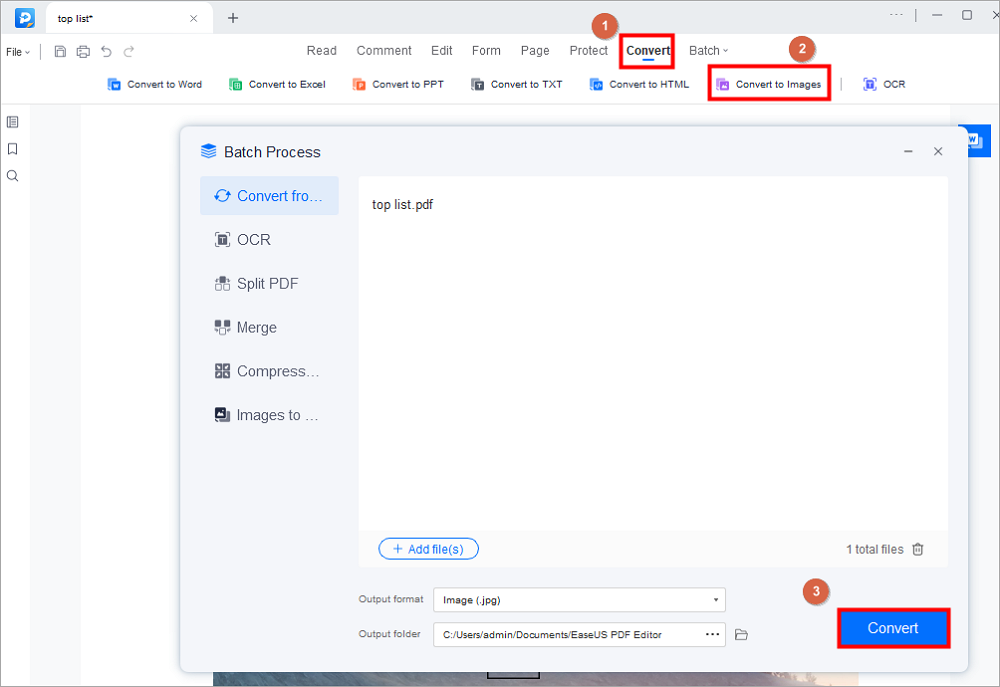
Etapa 3. Volte para a interface principal do EaseUS PDF Editor novamente e clique em Criar > Criar um arquivo em branco .
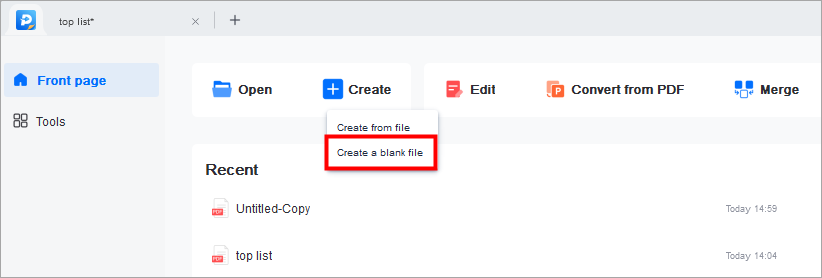
Passo 4. No modo Editar , escolha a opção Adicionar Imagem . Agora você precisa inserir todas as imagens convertidas do PDF original. Não se esqueça de garantir que as fotos estejam na ordem correta.
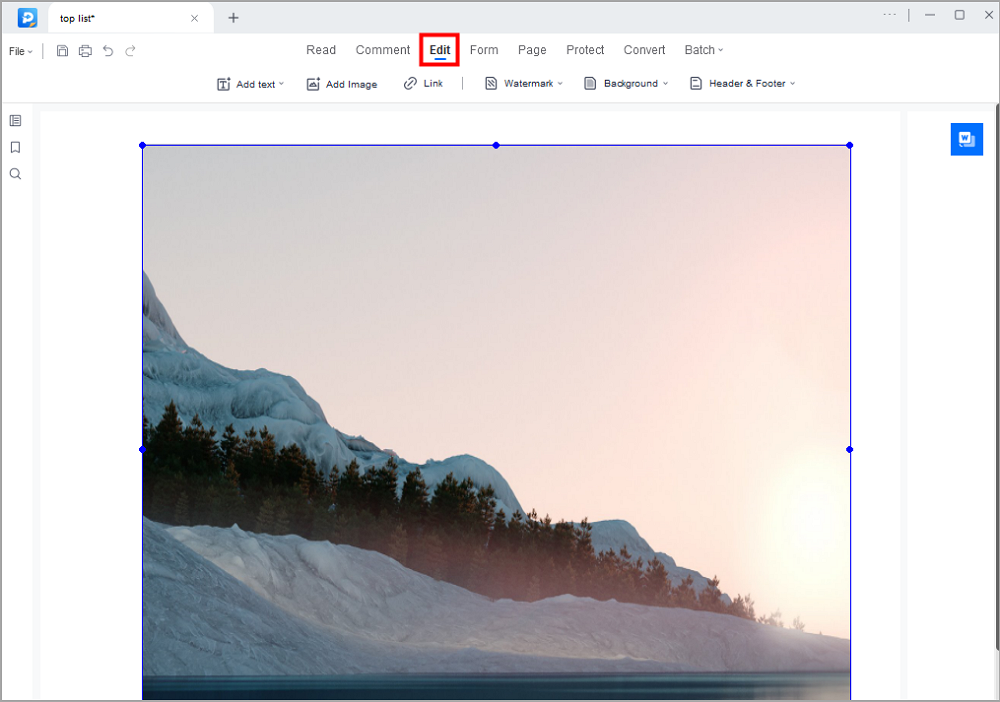
Passo 5. Por fim, clique em Arquivo > Salvar ou Salvar como para obter o PDF inativo.

Como nivelar um PDF no Adobe Acrobat
Além de converter o PDF de múltiplas camadas em uma imagem, existe outro método que você pode usar para nivelar um PDF. Como o Adobe Acrobat fornece a função de impressão, você pode usar facilmente a impressora Adobe PDF para salvar o arquivo PDF como um PDF simples, sem camada. Mesmo que você esteja usando uma versão antiga do Acrobat, seu módulo de impressão de PDF também está disponível.
Adobe Acrobat permite imprimir uma ou duas páginas por vez, o que economiza tempo se você precisar processar um grande número de arquivos PDF. E não se esqueça de adicionar todo o conteúdo necessário ao PDF antes de imprimir, e você também pode gerenciar páginas do PDF inserindo, excluindo ou girando-as.
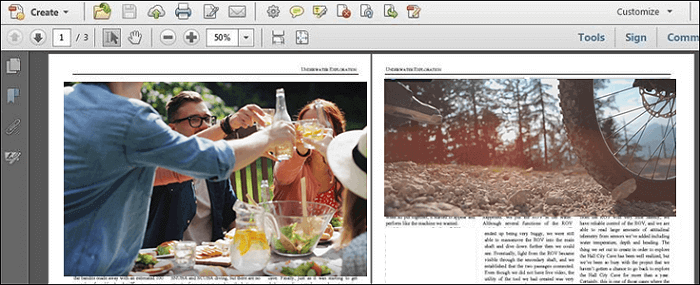
Características:
- Divida um PDF sem esforço
- Crie marcadores em PDF
- Extraia uma ou mais páginas do PDF
- Ocultar texto em PDF
Etapas para nivelar um PDF com Adobe Acrobat:
Passo 1. Inicie o Adobe Acrobat e importe o documento PDF que deseja nivelar.
Passo 2. Clique no botão "Arquivo" e selecione "Imprimir", então a caixa de diálogo "Imprimir" aparecerá.
Etapa 3. Selecione "Adobe PDF" como impressora. Você também pode personalizar outros parâmetros, como orientação, intervalo de páginas, etc.
Passo 4. Clique no botão “Imprimir” para continuar. Haverá uma janela solicitando que você escolha a pasta de destino para salvar o PDF, e então você poderá clicar em “Salvar” para exportar o PDF nivelado.
Baixar: acrobat.adobe.com/us/en
Como nivelar PDF online gratuitamente
Com o desenvolvimento da tecnologia de edição de PDF, cada vez mais ferramentas online estão disponíveis para os usuários nivelarem arquivos PDF. Sejda é um dos editores de PDF online mais poderosos e oferece uma página especializada para fazer upload do PDF e transformar PDFs preenchíveis em somente leitura. Você não precisa se preocupar com a questão da privacidade, pois o que você enviou será excluído após 2 horas.
Você pode processar arquivos PDF de até 200 páginas ou 50 Mb e 3 tarefas por hora gratuitamente. As etapas operacionais são diretas e você pode usar esta ferramenta facilmente para nivelar PDF, mesmo que seja um novato. Você pode importar o PDF do seu dispositivo arrastando e soltando ou importando diretamente o Dropbox e o Google Drive.
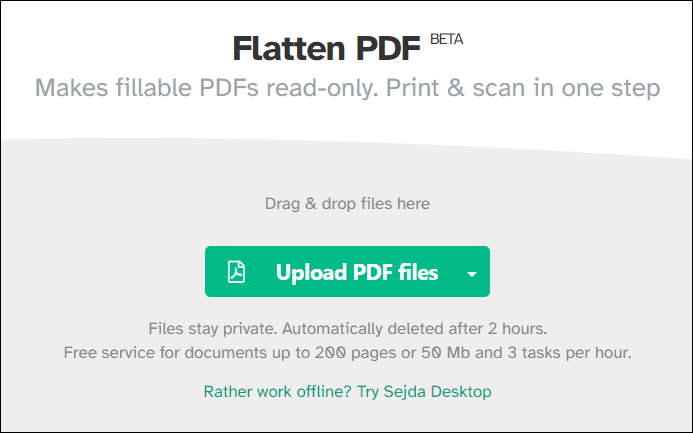
Características:
- Imprima os arquivos editados
- Mesclar vários arquivos PDF em um
- Excluir páginas do PDF
- Divida PDF ou compacte-o
Passos para nivelar PDF online gratuitamente:
Passo 1. Abra a página "Achatar PDF" e carregue o PDF que deseja nivelar do seu computador ou da internet.
Passo 2. Existem duas opções, uma é “Achatar tudo” e a outra é “Achatar apenas campos de formulário”, você pode escolher qualquer uma delas para continuar. Esta ferramenta também permite escolher a resolução da imagem.
Passo 3. Clique no botão "Achatar PDF" para iniciar o processamento.
Passo 4. Clique em "Download" e selecione uma pasta de destino adequada para salvar o PDF nivelado.
Experimente: www.sejda.com/flatten-pdf
Conclusão
Os três métodos de nivelar um PDF nesta postagem podem ajudá-lo a obter um PDF que não seja interativo para imprimi-lo de forma mais conveniente.
Embora a impressão de PDF permita obter um PDF nivelado, recomendamos converter o PDF em uma imagem com o EaseUS PDF Editor como a melhor solução para você. Como este software de edição de PDF suporta muitos formatos de imagem, você pode decidir livremente o formato de destino do PDF nivelado.



